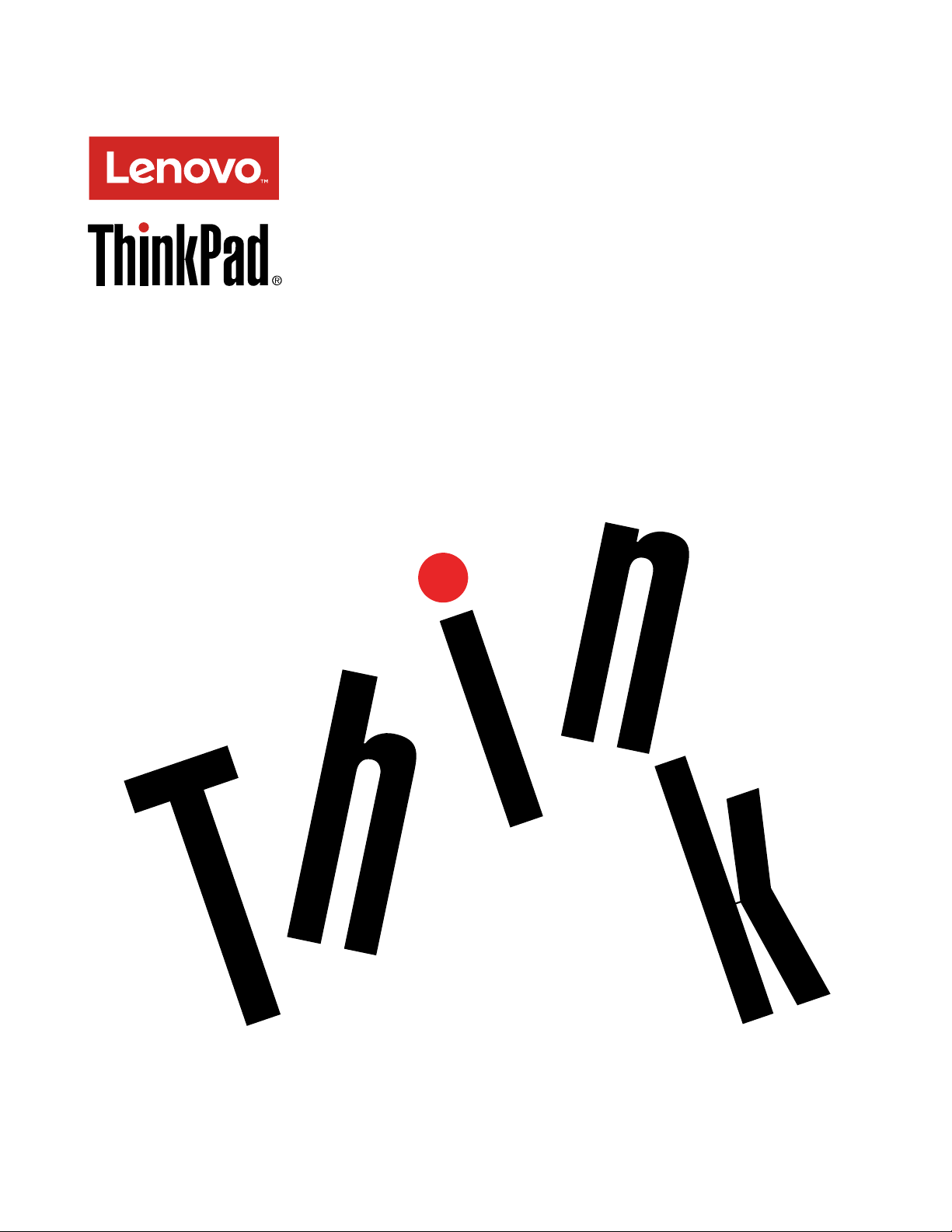
Руководство пользователя ThinkPad USB-C
Dock
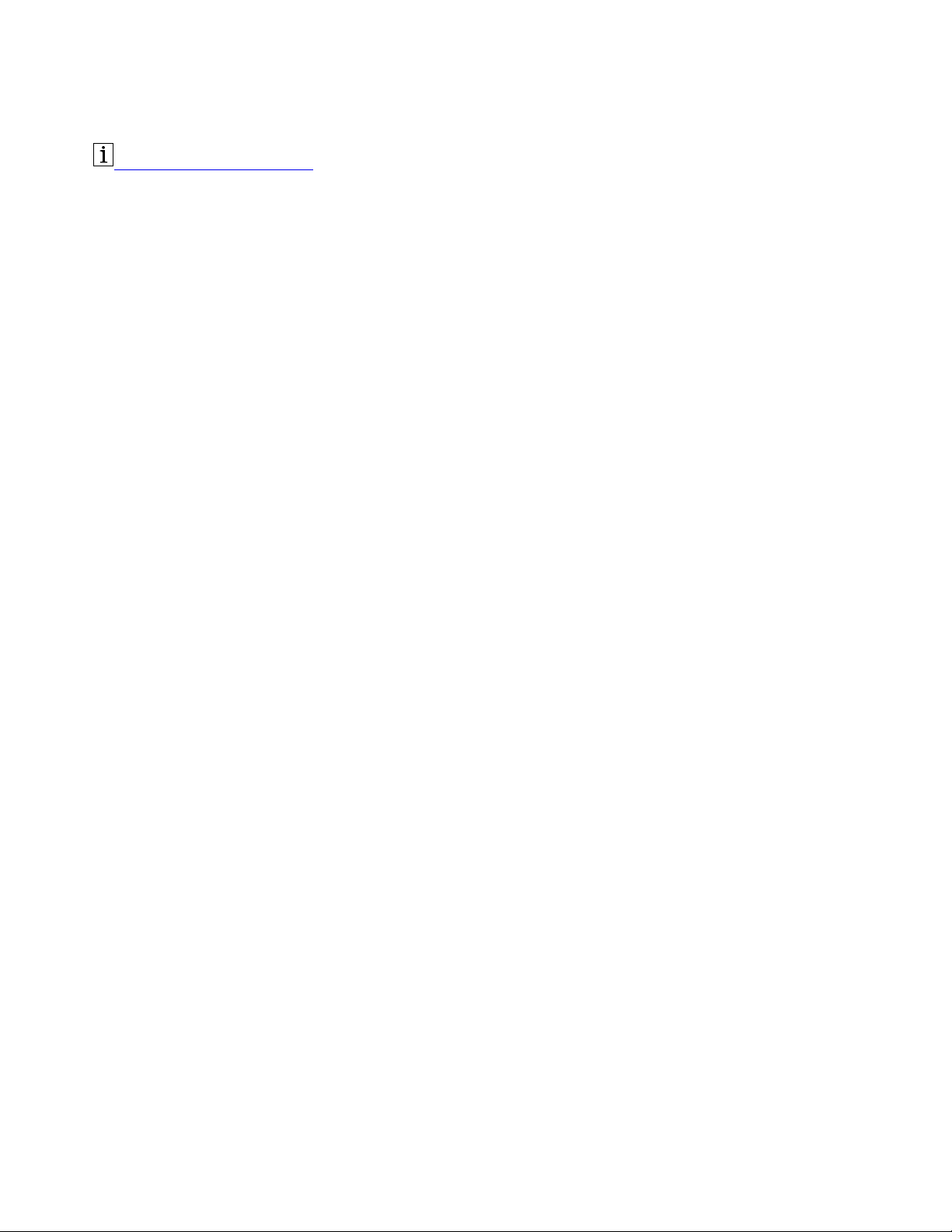
http://www.lenovo.com/safety
Первое издание (декабрь 2016)
© Copyright Lenovo 2016.
УВЕДОМЛЕНИЕ ОБ ОГРАНИЧЕНИИ ПРАВ. Если данные или программное обеспечение предоставляются в
соответствии с контрактом Управления служб общего назначения США (GSA), на их использование, копирование
и разглашение распространяются ограничения, установленные соглашением № GS-35F-05925.
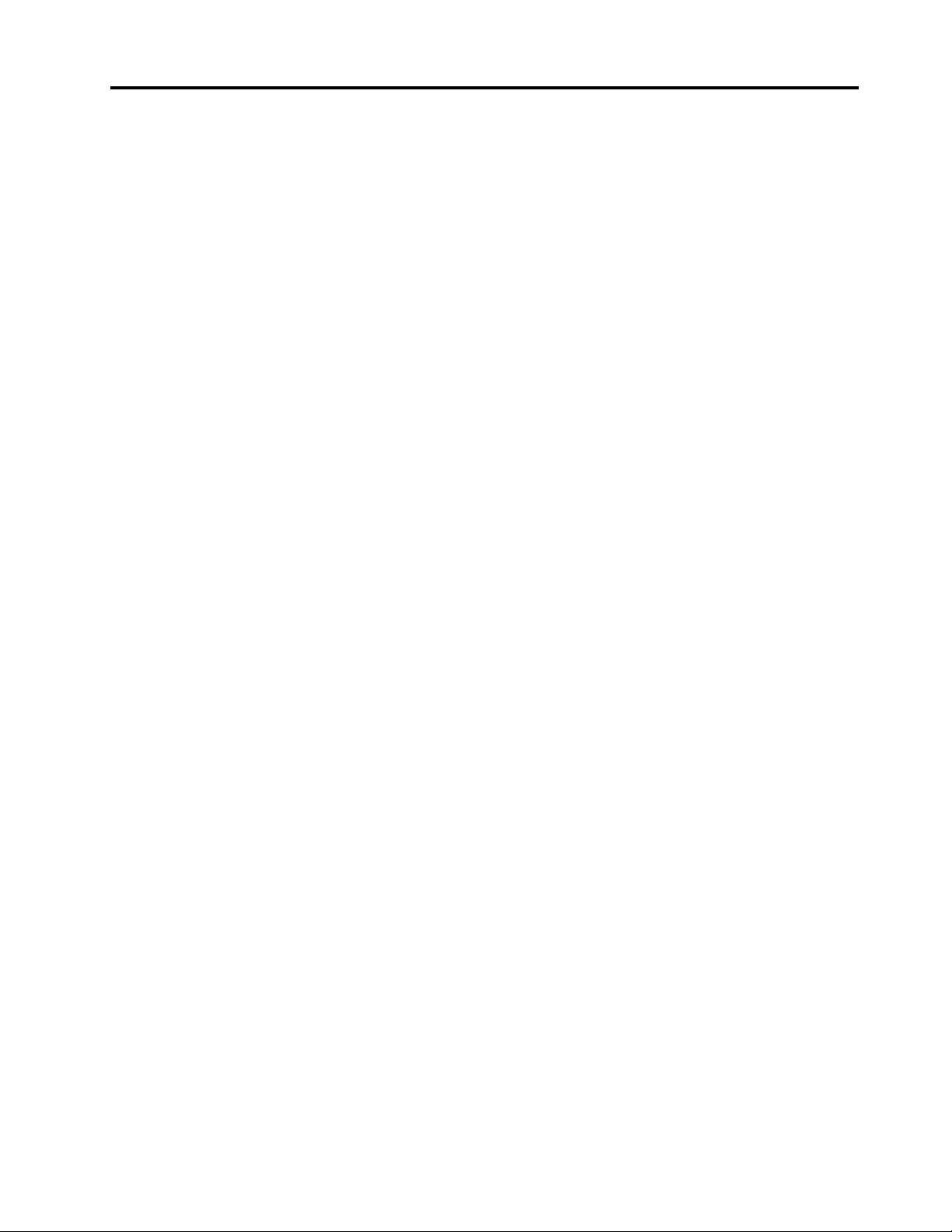
Содержание
Глава 1. О док-станции . . . . . . . . 1
Описание продукта . . . . . . . . . . . . . . 1
Основные характеристики . . . . . . . . . . . 1
Максимальные значения разрешения и частоты
обновления . . . . . . . . . . . . . . . . . 1
Обзор компонентов. . . . . . . . . . . . . . 2
Требования к системе. . . . . . . . . . . . . 4
Глава 2. Настройка док-станции . . . 5
Установка драйвера устройства в
операционных системах Windows . . . . . . . . 5
Подключение док-станции к компьютеру . . . . . 5
Удаление драйвера устройства в операционных
системах Windows . . . . . . . . . . . . . . 6
Глава 3. Использование док-
станции . . . . . . . . . . . . . . . . . 7
Использование комбинированного разъема
гарнитуры и микрофона . . . . . . . . . . . . 7
Использование разъема Ethernet . . . . . . . . 7
Использование разъемов USB . . . . . . . . . 8
Использование разъемов DP и VGA . . . . . . . 8
Глава 4. Работа с док-станцией . . . 11
Общие сведения о режимах видеовывода . . . 11
Режим расширенного рабочего стола . . . 11
Режим отражения . . . . . . . . . . . 12
Режим одного дисплея . . . . . . . . . 12
Настройка док-станции . . . . . . . . . . . 13
Ручное включение комбинированного
разъема гарнитуры и микрофона . . . . . 13
Поворот изображения на внешнем
мониторе . . . . . . . . . . . . . . . 13
Установка качества цветопередачи
внешнего монитора . . . . . . . . . . . 14
Установка разрешения внешнего
монитора . . . . . . . . . . . . . . . 15
Глава 5. Устранение неполадок. . . 17
Приложение A. Информация о
специальных возможностях . . . . . 19
Приложение B. Товарные знаки . . 21
© Copyright Lenovo 2016 i

ii Руководство пользователя ThinkPad USB-C Dock
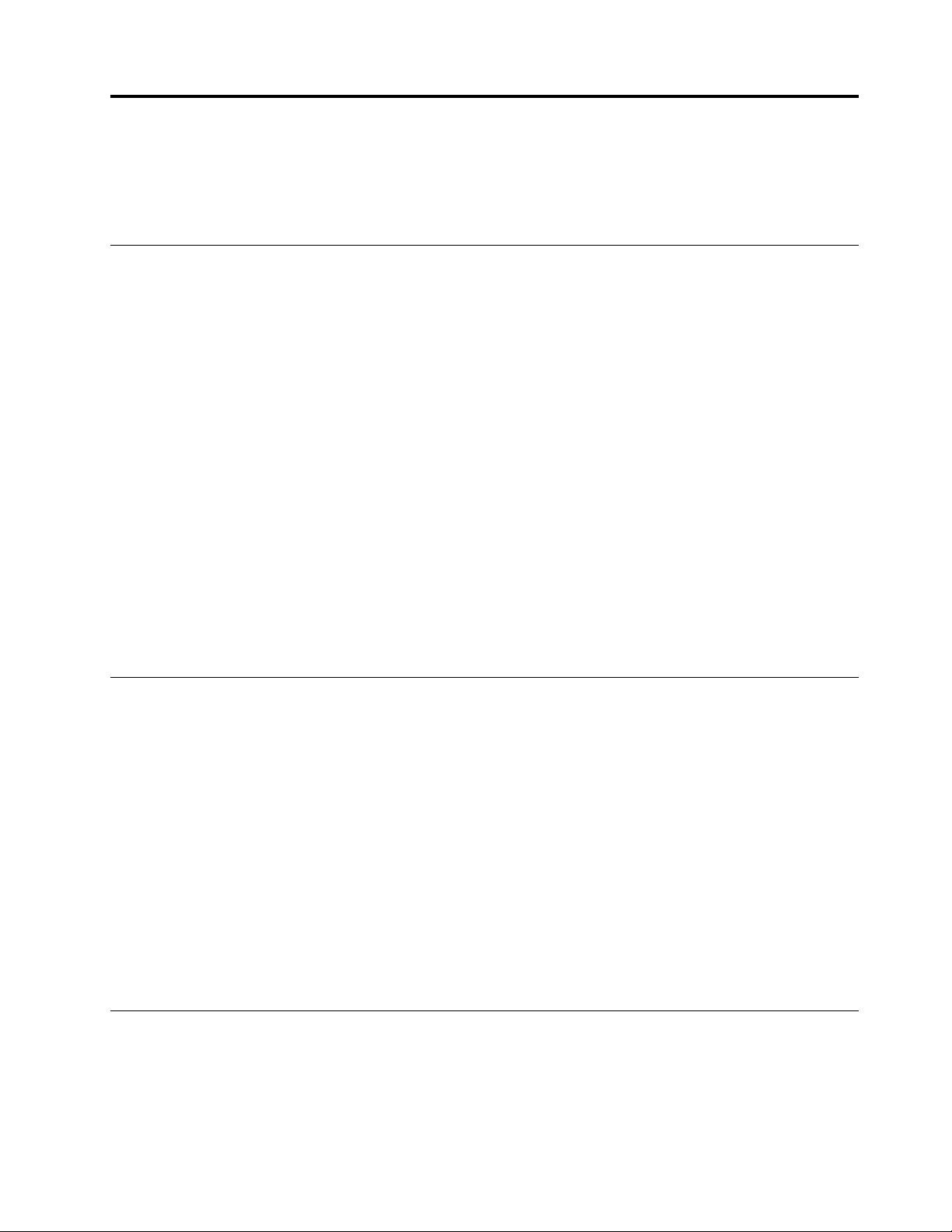
Глава 1. О док-станции
В этой главе содержатся сведения о док-станции ThinkPad® USB-C Dock (далее называемой просто
док-станцией).
Описание продукта
Док-станция — это портативный модуль расширения, позволяющий легко подключать компьютер к
сети Ethernet и различным устройствам, например гарнитуре, монитору и устройствам USB.
Рабочее место можно настроить, подключив к док-станции компьютер (кабелем USB-C), а также
несколько устройств и настроив док-станцию на компьютере. После этого при каждом подключении
компьютера к док-станции можно использовать несколько устройств. Когда док-станция подключена
к компьютеру, она может также подавать питание на него.
В комплект поставки входят перечисленные ниже компоненты.
• ThinkPad USB-C Dock
• Адаптер питания
• Шнур питания
• Кабель USB-C
• Гарантийный лист
Если какой-либо из компонентов отсутствует или поврежден, обратитесь к продавцу. Обязательно
сохраните свидетельство о законности приобретения компьютера и упаковочный материал. Это
может потребоваться для получения гарантийного обслуживания.
Основные характеристики
Ниже перечислены основные характеристики док-станции.
• Разъемы USB: три разъема USB 3.0, два разъема USB 2.0 и один разъем USB-C.
• Сетевое подключение: Gigabit Ethernet.
®
• Поддерживаемые внешние мониторы: монитор DisplayPort
• Поддерживаемые функции:
– ThinkVantage
– Протокол удаленной загрузки PXE (поддерживается на некоторых компьютерах Lenovo
– Сквозное использование MAC-адреса
– Wake on LAN
Дополнительные сведения о поддерживаемых функциях см. в разделе «Использование разъема
Ethernet» на странице 7.
®
Access Connections
TM
(только для Windows® 7);
(DP) и монитор VGA
®
)
Максимальные значения разрешения и частоты обновления
Чтобы качество изображения было лучше, рекомендуется подключить к док-станции один или два
внешних монитора одновременно.
• Вывод только через разъем DP: 3840 x 2160 пикселей (30 Гц).
© Copyright Lenovo 2016 1
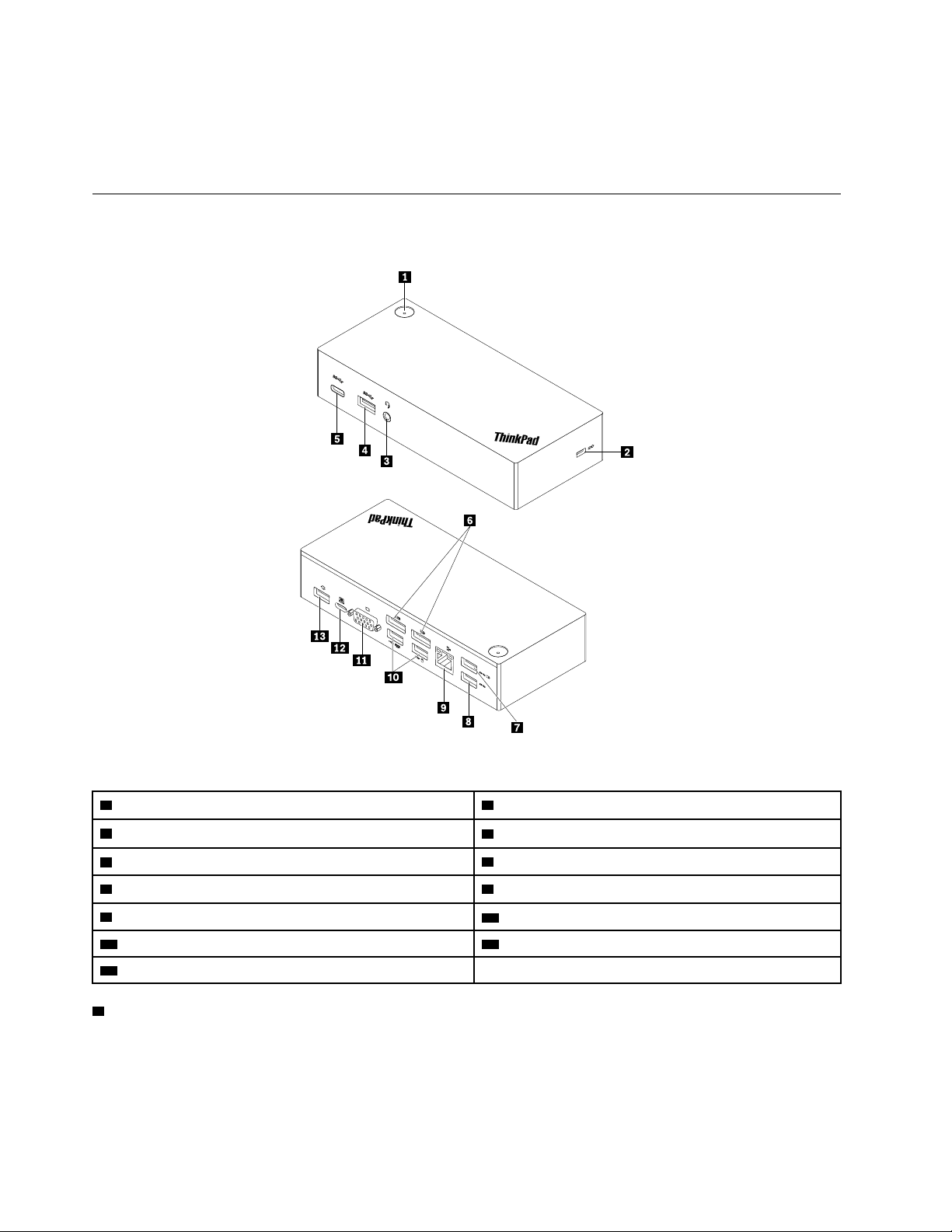
• Вывод только через разъем VGA: 1920 x 1200 пикселей (60 Гц).
• Одновременный вывод через разъемы DP и VGA: 1920 x 1080 пикселей (60 Гц).
• Одновременный вывод через два разъема DP: 1920 x 1080 пикселей (60 Гц).
Обзор компонентов
На следующем рисунке показано расположение разъемов и элементов управления док-станции.
Рис. 1. Обзор компонентов
1 Кнопка питания с индикатором 2 Гнездо для защитного замка
3 Комбинированный разъем гарнитуры и микрофона 4 Разъем USB 3.0
5 Разъем USB-C
7 Разъем Always On USB 3.0 8 Разъем USB 3.0
9 Разъем Ethernet
11 Разъем VGA 12 Разъем USB-C
13 Разъем питания
1 Кнопка питания с индикатором
6 Разъемы DP
10 Разъемы USB 2.0
• Кнопка включения
– При отключении док-станции от компьютера нажмите кнопку питания, чтобы выключить док-
станцию.
2
Руководство пользователя ThinkPad USB-C Dock
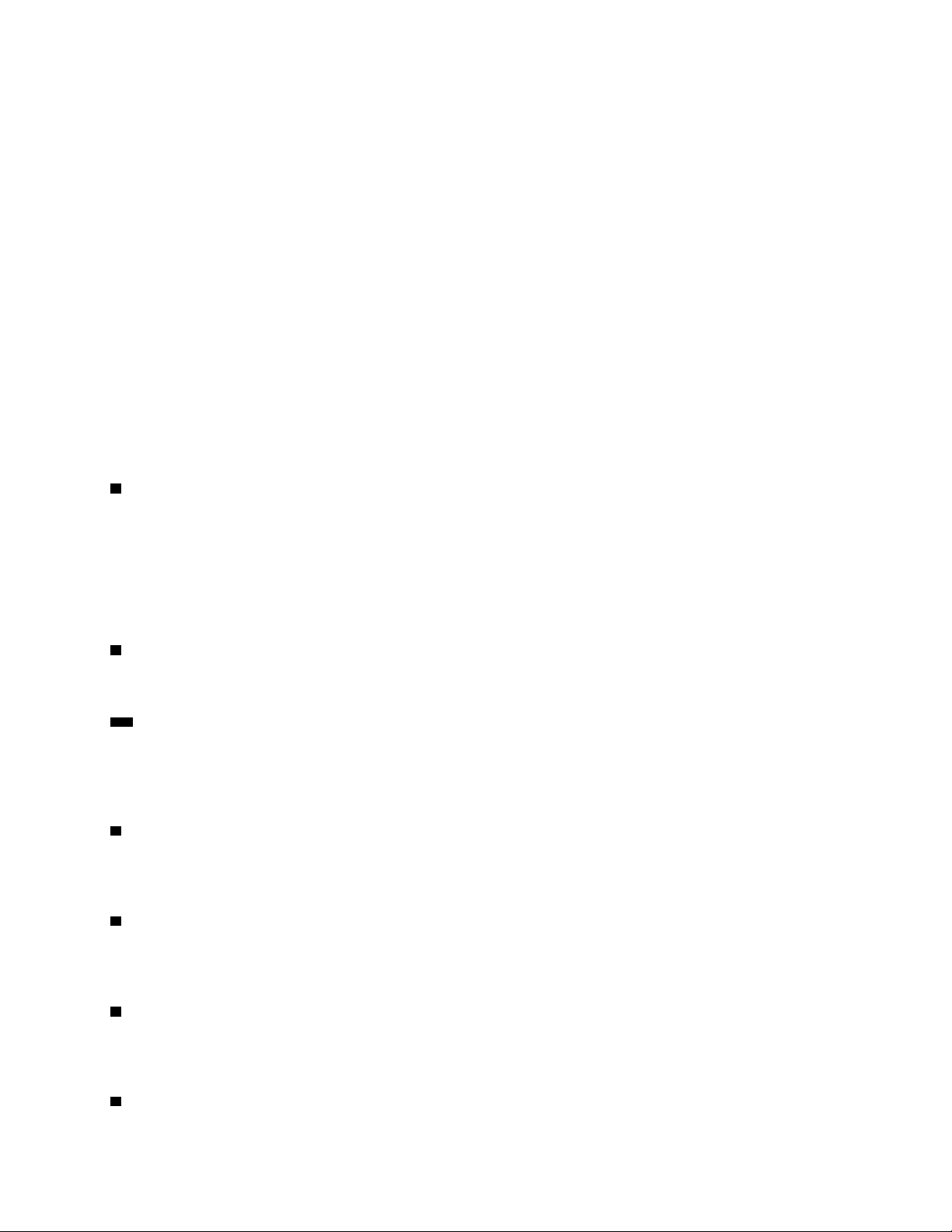
– Когда док-станция подключена к компьютеру, кнопка питания на ней имеет те же функции, что и
кнопка питания компьютера. После определения функции кнопки питания на компьютере кнопку
питания на док-станции можно использовать для включения, выключения компьютера, перевода
его в спящий режим, в режим гибернации или пробуждения. Чтобы изменить действие,
выполняемое при нажатии кнопки питания, сделайте следующее:
1. Откройте панель управления и измените ее представление, выбрав вместо категорий
крупные или мелкие значки.
2. Щелкните Электропитание ➙ Действия кнопок питания.
3. Следуйте инструкциям на экране.
• Индикатор кнопки питания
Этот индикатор показывает состояние док-станции и компьютера.
– Не горит: док-станция выключена или компьютер выключен либо находится в режиме
гибернации.
– Горит белым светом: компьютер включен.
– Медленно мигает белым светом: компьютер находится в спящем режиме.
– Горит желтым светом: док-станция включена и готова к подключению к компьютеру.
2 Гнездо для защитного замка
Для защиты док-станции от кражи пристегните ее к столу или другому предмету мебели защитным
тросиком с замком, вставив тросик в это гнездо.
Примечание: Вы несете ответственность за оценку, выбор и использование блокирующих устройств
и средств защиты. Компания Lenovo не дает никаких комментариев, оценок и гарантий относительно
работы, качества и эффективности блокирующих устройств и функции безопасности.
3 Комбинированный разъем гарнитуры и микрофона
Служит для подключения наушников или гарнитуры с 3,5-миллиметровым 4-контактным разъемом.
4 8 Разъем USB 3.0
Служит для подключения устройств, поддерживающих интерфейс USB, например USB-накопителя
или USB-принтера. Для оптимальной передачи данных подключите устройство USB 3.0 к разъему
USB 3.0, а не разъему USB 2.0.
5 Разъем USB-C
Служит для подключения устройств, совместимых с разъемом USB-C, только для передачи данных,
например устройства хранения USB-C.
6 Разъем DP
Служит для подключения монитора высокого разрешения, монитора прямого подключения (directdrive monitor) или других устройств с разъемом DP.
7 Разъем Always On USB 3.0
Позволяет заряжать устройства даже тогда, когда компьютер выключен, находится в спящем режиме
или режиме гибернации или когда док-станция отключена от компьютера.
9 Разъем Ethernet
Глава 1. О док-станции 3
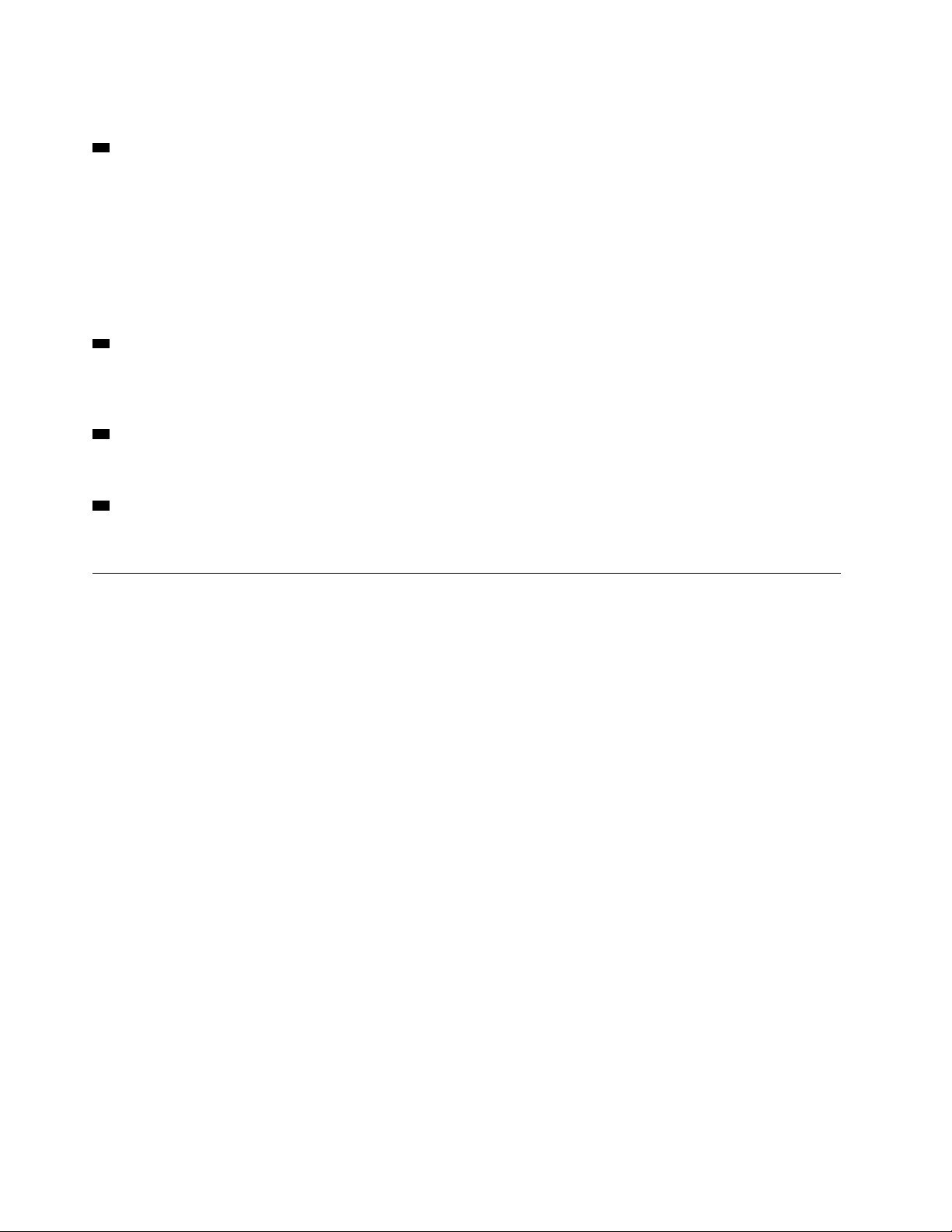
Служит для подключения док-станции к локальной сети Ethernet кабелем Ethernet.
10 Разъемы USB 2.0
Служат для подключения устройств, поддерживающих интерфейс USB 2.0, например USBклавиатуры, USB-мыши, USB-накопителя или USB-принтера.
Примечания:
• USB-клавиатуру и USB-мышь рекомендуется подключать к разъемам USB 2.0.
• При использовании устройства USB 3.0 рекомендуется подключить его к разъему USB 3.0, чтобы
скорость передачи была выше.
11 Разъем VGA
Служит для подключения видеоустройства, поддерживающего стандарт VGA, например VGAмонитора.
12 Разъем USB-C
Служит для подключения док-станции к компьютеру кабелем USB-C.
13 Разъем питания
Служит для подключения док-станции к адаптеру питания.
Требования к системе
Перед использованием док-станции убедитесь, что на компьютере установлена одна из следующих
операционных систем Microsoft
• Windows 7
• Windows 10
®
:
4
Руководство пользователя ThinkPad USB-C Dock
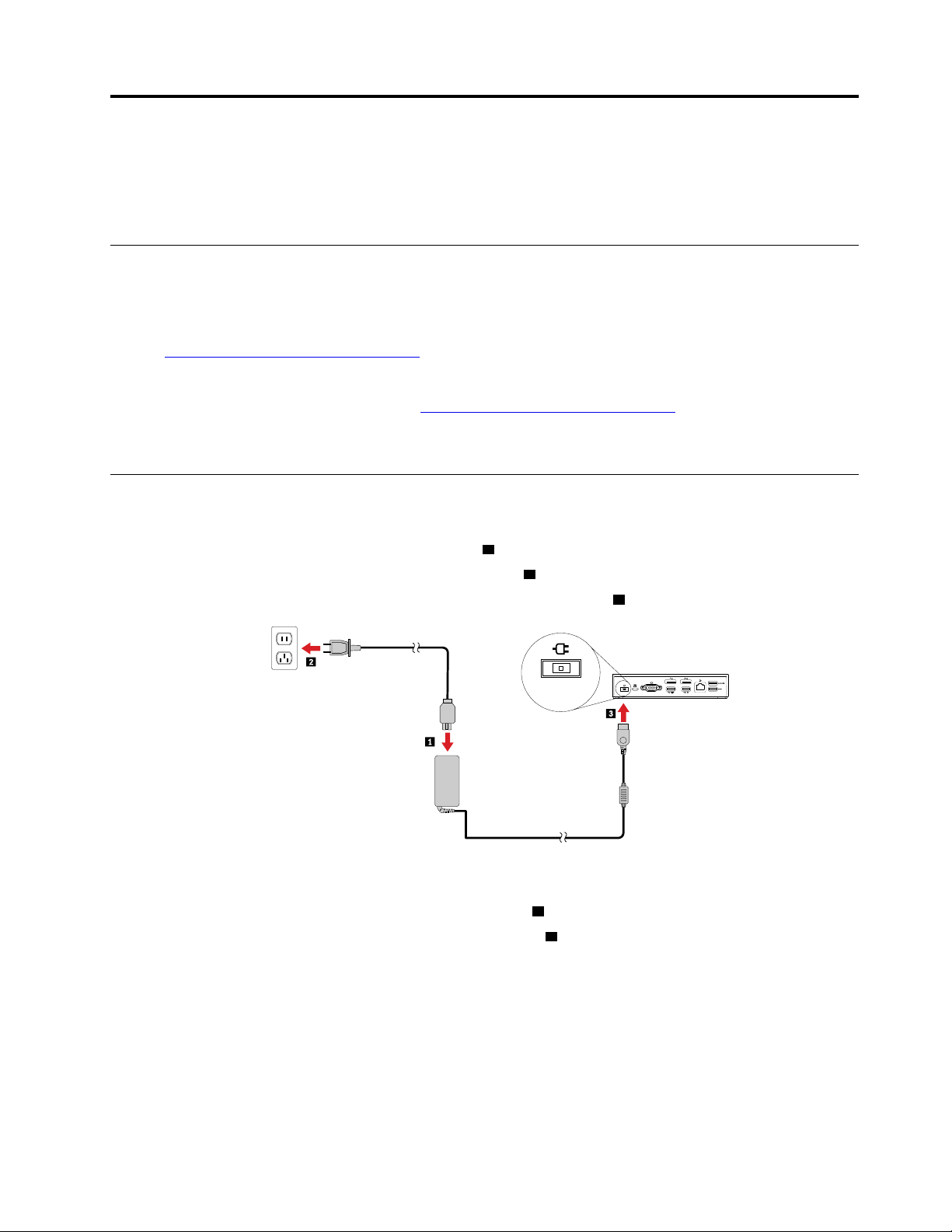
Глава 2. Настройка док-станции
В этом разделе содержится информация о порядке подключения док-станции к компьютеру и
установке или удалении драйвера устройства.
Установка драйвера устройства в операционных системах Windows
На компьютере Lenovo с разъемами USB-C драйвер устройства для док-станции предустановлен.
Поэтому док-станция готова к использованию после ее подключения к источнику питания и
компьютеру. Для получения подробных сведений о модели компьютера откройте веб-страницу по
адресу
Последнюю версию драйвера устройства для док-станции можно также загрузить с веб-сайта
Lenovo. Откройте веб-страницу по адресу
USB-C Dock и загрузите файл установки драйвера. Далее, чтобы установить драйвер устройства,
следуйте инструкциям на экране.
Подключение док-станции к компьютеру
Чтобы подключить док-станцию к компьютеру, выполните указанные ниже действия.
http://www.lenovo.com/support/docks и щелкните ThinkPad USB-C Dock.
http://www.lenovo.com/support/docks, щелкните ThinkPad
1. Подключите шнур питания к адаптеру питания
2. Подключите шнур питания к электрической розетке
1 .
2 .
3. Подключите адаптер питания к разъему питания на док-станции
3 .
Рис. 2. Подключение док-станции к источнику питания
4. Подключите один конец кабеля USB-C к док-станции 1 .
5. Подключите другой конец кабеля USB-C к компьютеру
© Copyright Lenovo 2016 5
2 .

Рис. 3. Подключение док-станции к компьютеру
Примечание: Когда док-станция подключена к компьютеру, она подает на него питание.
Удаление драйвера устройства в операционных системах Windows
Чтобы удалить драйвер устройства, выполните указанные ниже действия:
В операционной системе Windows 7:
1. Закройте все приложения, использующие док-станцию.
2. Щелкните Пуск ➙ Панель управления. Измените представление панели управления на
представление в виде категорий.
3. Щелкните Удаление программы ➙ ThinkPad USB-C Dock USB Audio, затем щелкните правой
кнопкой мыши и выберите команду Удалить.
4. Следуйте инструкциям на экране, чтобы удалить драйвер устройства.
5. При необходимости перезагрузите компьютер.
В операционной системе Windows 10:
1. Переместите курсор в левый нижний угол рабочего стола, в поле поиска введите Панель
управления и выполните поиск.
2. Щелкните Панель управления и измените представление панели управления на представление в
виде категорий.
3. Щелкните Удаление программы ➙ ThinkPad USB-C Dock USB Audio, затем щелкните правой
кнопкой мыши и выберите команду Удалить.
4. Следуйте инструкциям на экране, чтобы удалить драйвер устройства.
6
Руководство пользователя ThinkPad USB-C Dock

Глава 3. Использование док-станции
В этом разделе приведены инструкции по использованию разъемов док-станции.
• «Использование комбинированного разъема гарнитуры и микрофона» на странице 7
• «Использование разъема Ethernet» на странице 7
• «Использование разъемов USB» на странице 8
• «Использование разъемов DP и VGA» на странице 8
Док-станция расширяет возможности подключения к компьютеру различных устройств. Устройства
можно подключать к соответствующим разъемам на док-станции при включенном компьютере. Как
правило, распознавание новых устройств компьютером занимает несколько секунд.
Док-станция упрощает подключение к компьютеру нескольких устройств. Например, USB-устройства
и внешние мониторы можно подключать к док-станции, а не к компьютеру. При необходимости уйти и
взять компьютер с собой можно отключить его от док-станции, а не отключать USB-устройства и
внешние мониторы. Вернувшись, просто подключите компьютер к док-станции, чтобы восстановить
все предыдущие соединения и сразу начать работать.
Использование комбинированного разъема гарнитуры и микрофона
Разъем гарнитуры и микрофона док-станции представляет собой 3,5-миллиметровый
комбинированный разъем линейного стереовыхода. Он подходит для подключения гарнитуры,
микрофона или динамика со стандартным 3,5-миллиметровым разъемом.
Примечание: Комбинированный разъем гарнитуры и микрофона док-станции включается
автоматически после подключения док-станции к компьютеру и установки драйвера устройства.
Однако, если в гарнитуре, подключенной к док-станции, ничего не слышно, данный разъем можно
включить вручную. Дополнительную информацию см. в разделе «Ручное включение
комбинированного разъема гарнитуры и микрофона» на странице 13.
Использование разъема Ethernet
Разъем Ethernet на док-станции предназначен для подключения док-станции к стандартной сети 10
Мбит/с, 100 Мбит/с или 1000 Мбит/с.
Подключение Ethernet на док-станции поддерживает указанные ниже функции.
• ThinkVantage Access Connections (только для Windows 7)
Access Connections — программа для помощи в установке соединений, которая позволяет
создавать профили местоположений и управлять ими. Каждый профиль местоположения
пользователя хранит полную сетевую конфигурацию и конфигурацию Интернета, необходимые для
подключения к сетевой инфраструктуре из конкретного местоположения, например из дома или
офиса. Переключаясь между профилями местоположения пользователя при перемещении
компьютера с места на место, вы можете быстро подключаться к сети, не меняя вручную
настройки и не перезагружая каждый раз компьютер.
• Протокол удаленной загрузки PXE (поддерживается на некоторых компьютерах Lenovo)
Благодаря использованию технологии PXE компьютер становится более управляемым, так как его
можно запускать с сервера. Список компьютеров, поддерживающих технологию PXE, см. по
адресу
www.lenovo.com/accessoriesguide.
© Copyright Lenovo 2016 7

• Сквозное использование MAC-адреса
При включенной функции сквозного использования MAC-адреса MAC-адрес док-станции
идентичен MAC-адресу компьютера.
• Wake on LAN
С помощью функции Wake on LAN сетевой администратор может включать компьютер с консоли
управления. При включенной функции Wake on LAN некоторые операции, например передачу
данных, обновление программного обеспечения и обновление встроенных программ UEFI BIOS,
можно выполнять удаленно. Процедура обновления может выполняться в нерабочее время или на
выходных, таким образом, не нужно прерывать работу пользователей, а сетевой трафик
поддерживается на минимальном уровне. При этом экономится время и повышается
производительность.
Примечание: Функцию PXE, функцию сквозного использования MAC-адреса и функцию Wake on
LAN можно включить путем настройки BIOS на компьютере. Дополнительные сведения о настройке
BIOS см. в руководстве пользователя, входящем в комплект поставки компьютера.
В верхней части разъема Ethernet имеется два индикатора.
Состояние индикатора
Правый индикатор горит зеленым цветом.
Левый индикатор мигает желтым цветом.
Рабочее состояние
Док-станция подключена к сети Ethernet.
Док-станция передает данные.
Использование разъемов USB
Разъемы USB служат для подключения устройств, поддерживающих интерфейс USB, например USBнакопителя и USB-принтера.
Примечания:
• USB-клавиатуру и USB-мышь рекомендуется подключать к разъемам USB 2.0.
• При использовании устройства USB 3.0 рекомендуется подключить его к разъему USB 3.0, чтобы
скорость передачи была выше.
• На док-станции имеются разъемы USB-C двух типов:
–
–
Использование разъема Always On USB 3.0
: этот разъем USB-C служит для подключения компьютера.
: этот разъем USB-C служит для подключения совместимых с ним устройств только для
передачи данных, например накопителя USB-C.
По умолчанию разъем Always On USB 3.0 (
) позволяет заряжать некоторые цифровые
мобильные устройства и смартфоны, когда док-станция подключена к источнику питания.
Во время зарядки разъем Always on USB 3.0 обеспечивает подачу тока питания величиной до 2,4 А.
При нажатии кнопки питания для выключения док-станции док-станция прекращает подачу питания.
Использование разъемов DP и VGA
Разъем DP служит для подключения к док-станции внешнего монитора кабелем DP. Разъем VGA
служит для подключения к док-станции внешнего монитора VGA кабелем VGA.
8
Руководство пользователя ThinkPad USB-C Dock

Примечание: Для обеспечения оптимальной производительности периодически настраивайте
внешний монитор для повторной корректировки его настроек с помощью видеовыхода док-станции.
Дополнительную информацию о процедуре настройки см. в документации из комплекта поставки
внешнего монитора.
Глава 3. Использование док-станции 9

10 Руководство пользователя ThinkPad USB-C Dock

Глава 4. Работа с док-станцией
В этом разделе приведены сведения о режимах видеовывода док-станции, а также инструкции по
настройке док-станции в соответствии с требованиями пользователя.
Общие сведения о режимах видеовывода
Док-станция работает в следующих трех режимах вывода видео:
• «Режим расширенного рабочего стола» на странице 11
• «Режим отражения» на странице 12
• «Режим одного дисплея» на странице 12
По умолчанию док-станция работает в режиме расширенного рабочего стола. При первом
подключении док-станции к компьютеру разрешение компьютера и подключенного монитора
изменяется на разрешение по умолчанию. Разрешение можно настроить в соответствии с
конкретными потребностями.
Режим расширенного рабочего стола
Когда док-станция работает в режиме расширенного рабочего стола, она распределяет рабочий стол
по двум мониторам. Монитор компьютера становится основным дисплеем, а внешний монитор —
дополнительным. По умолчанию изображение внешнего монитора находится в правой части
монитора компьютера.
В режиме расширенного рабочего стола можно перетаскивать окна с одного дисплея на другие.
Можно также оптимизировать работу с помощью следующих возможностей:
• Читать электронную почту на одном дисплее и открывать вложения на другом.
• Расширение электронной таблицы на два дисплея.
• Увеличивать рабочую область, переместив все палитры и панели инструментов на другие дисплеи
при редактировании графики.
• Держать рабочий стол на одном дисплее, а на других смотреть видео.
Чтобы перейти в режим расширенного рабочего стола, выполните указанные ниже действия.
В операционной системе Windows 7:
1. Щелкните Пуск ➙ Панель управления.
2. В зависимости от режима Панели управления выполните одно из следующих действий:
• Щелкните Дисплей ➙ Изменение параметров дисплея.
• Щелкните Оформление и персонализация ➙ Дисплей ➙ Изменение параметров дисплея.
3. В раскрывающемся списке Несколько дисплеев выберите Расширить эти экраны.
4. Следуйте инструкциям на экране, чтобы завершить настройку.
В операционной системе Windows 10:
1. Переместите курсор в левый нижний угол рабочего стола, в поле поиска введите Панель
управления и выполните поиск.
2. В зависимости от режима Панели управления выполните одно из следующих действий:
© Copyright Lenovo 2016 11

• Щелкните Дисплей ➙ Изменение параметров дисплея.
• Щелкните Оформление и персонализация ➙ Дисплей ➙ Изменение параметров дисплея.
3. В раскрывающемся списке Несколько дисплеев выберите Расширить эти экраны.
4. Следуйте инструкциям на экране, чтобы завершить настройку.
Режим отражения
Когда док-станция работает в режиме отражения, она дублирует содержимое экрана компьютера на
внешний монитор. Док-станция автоматически выбирает параметры (разрешение экрана, качество
цветопередачи и частоту обновления) для внешнего монитора, что обеспечивает оптимальное
разрешение, поддерживаемое компьютером.
Чтобы перейти в режим отражения, выполните указанные ниже действия.
В операционной системе Windows 7:
1. Щелкните Пуск ➙ Панель управления.
2. В зависимости от режима Панели управления выполните одно из следующих действий:
• Щелкните Дисплей ➙ Изменение параметров дисплея.
• Щелкните Оформление и персонализация ➙ Дисплей ➙ Изменение параметров дисплея.
3. В раскрывающемся списке Несколько дисплеев выберите Дублировать эти экраны.
4. Следуйте инструкциям на экране, чтобы завершить настройку.
В операционной системе Windows 10:
1. Переместите курсор в левый нижний угол рабочего стола, в поле поиска введите Панель
управления и выполните поиск.
2. В зависимости от режима Панели управления выполните одно из следующих действий:
• Щелкните Дисплей ➙ Изменение параметров дисплея.
• Щелкните Оформление и персонализация ➙ Дисплей ➙ Изменение параметров дисплея.
3. В раскрывающемся списке Несколько дисплеев выберите Дублировать эти экраны.
4. Следуйте инструкциям на экране, чтобы завершить настройку.
Режим одного дисплея
Когда док-станция работает в режиме одного дисплея, рабочий стол может отображаться только на
одном экране.
Чтобы перейти в режим одного дисплея, выполните указанные ниже действия.
В операционной системе Windows 7:
1. Щелкните Пуск ➙ Панель управления.
2. В зависимости от режима Панели управления выполните одно из следующих действий:
• Щелкните Дисплей ➙ Изменение параметров дисплея.
• Щелкните Оформление и персонализация ➙ Дисплей ➙ Изменение параметров дисплея.
3. В раскрывающемся списке Несколько дисплеев выберите Отобразить рабочий стол только
на 1 или Отобразить рабочий стол только на 2.
4. Следуйте инструкциям на экране, чтобы завершить настройку.
12
Руководство пользователя ThinkPad USB-C Dock

В операционной системе Windows 10:
1. Переместите курсор в левый нижний угол рабочего стола, в поле поиска введите Панель
управления и выполните поиск.
2. В зависимости от режима Панели управления выполните одно из следующих действий:
• Щелкните Дисплей ➙ Изменение параметров дисплея.
• Щелкните Оформление и персонализация ➙ Дисплей ➙ Изменение параметров дисплея.
3. В раскрывающемся списке Несколько дисплеев выберите Отобразить рабочий стол только
на 1 или Отобразить рабочий стол только на 2.
4. Следуйте инструкциям на экране, чтобы завершить настройку.
Примечание: При выборе функции Отобразить рабочий стол только на 1 дисплей компьютера
включится, а внешний монитор выключится. Однако, несмотря на отключенный внешний монитор,
другие функции, например аудио, Ethernet и подключение по USB, могут по-прежнему работать. При
выборе функции Отобразить рабочий стол только на 2 внешний монитор включится, а дисплей
компьютера выключится.
Настройка док-станции
Параметры дисплея док-станции можно настроить в соответствии с конкретными потребностями.
• «Ручное включение комбинированного разъема гарнитуры и микрофона» на странице 13
• «Поворот изображения на внешнем мониторе» на странице 13
• «Установка качества цветопередачи внешнего монитора» на странице 14
• «Установка разрешения внешнего монитора» на странице 15
Примечание: Параметры, заданные для док-станции, будут использоваться при каждом
подключении компьютера к док-станции.
Ручное включение комбинированного разъема гарнитуры и микрофона
Чтобы вручную включить комбинированный разъем гарнитуры и микрофона на док-станции,
выполните следующие действия.
1. Щелкните правой кнопкой мыши значок динамика в области уведомлений Windows. Открывается
всплывающее меню.
2. Щелкните Устройства воспроизведения, чтобы выбрать встроенное аудиоустройство USB, а
затем щелкните вкладку Запись, чтобы выбрать другое встроенное аудиоустройство USB.
3. Нажмите кнопку ОК.
Примечание: Для применения новых настроек перезапустите приложения, использующие
аудиоустройства.
Поворот изображения на внешнем мониторе
Док-станция позволяет поворачивать изображение на внешнем мониторе, как это необходимо.
Чтобы повернуть изображение на внешнем мониторе, выполните следующие действия:
В операционной системе Windows 7:
1. Щелкните Пуск ➙ Панель управления.
2. В зависимости от режима Панели управления выполните одно из следующих действий:
Глава 4. Работа с док-станцией 13

• Щелкните Дисплей ➙ Изменение параметров дисплея.
• Щелкните Оформление и персонализация ➙ Дисплей ➙ Изменение параметров дисплея.
3. В раскрывающемся списке Ориентация выберите одну из следующих функций:
• Альбомная: изображение на внешнем мониторе остается таким же, как на мониторе
компьютера.
• Книжная: изображение на внешнем мониторе поворачивается на 90 градусов влево.
• Альбомная (перевернутая): изображение на внешнем мониторе становится перевернутым.
• Портретная (перевернутая): изображение на внешнем мониторе поворачивается на
90 градусов вправо.
4. Следуйте инструкциям на экране, чтобы завершить настройку.
В операционной системе Windows 10:
1. Переместите курсор в левый нижний угол рабочего стола, в поле поиска введите Панель
управления и выполните поиск.
2. В зависимости от режима Панели управления выполните одно из следующих действий:
• Щелкните Дисплей ➙ Изменение параметров дисплея.
• Щелкните Оформление и персонализация ➙ Дисплей ➙ Изменение параметров дисплея.
3. В раскрывающемся списке Ориентация выберите одну из следующих функций:
• Альбомная: изображение на внешнем мониторе остается таким же, как на мониторе
компьютера.
• Книжная: изображение на внешнем мониторе поворачивается на 90 градусов влево.
• Альбомная (перевернутая): изображение на внешнем мониторе становится перевернутым.
• Портретная (перевернутая): изображение на внешнем мониторе поворачивается на
90 градусов вправо.
4. Следуйте инструкциям на экране, чтобы завершить настройку.
Примечание: Для включения обычного отображения можно выбирать Книжная или Портретная
(перевернутая), пока изображение не перевернется.
Установка качества цветопередачи внешнего монитора
Настройка качества цветопередачи внешнего монитора поддерживается только в операционной
системе Windows 7.
Чтобы настроить качество цветопередачи внешнего монитора, выполните указанные ниже действия.
1. Щелкните Пуск ➙ Панель управления.
2. В зависимости от режима Панели управления выполните одно из следующих действий:
• Щелкните Дисплей ➙ Изменение параметров дисплея.
• Щелкните Оформление и персонализация ➙ Дисплей ➙ Изменение параметров дисплея.
3. Щелкните Дополнительные параметры и перейдите на вкладку Монитор.
4. Выберите High Color (16 бит) или True Color (32 бита) в раскрывающемся списке Цвета.
Примечание: Значение по умолчанию — True Color (32 бита). Это рекомендуемое для
использования значение.
5. Щелкните ОК для сохранения настройки.
14
Руководство пользователя ThinkPad USB-C Dock

Установка разрешения внешнего монитора
Чтобы установить разрешение внешнего монитора, выполните следующие действия:
В операционной системе Windows 7:
1. Щелкните Пуск ➙ Панель управления.
2. В зависимости от режима Панели управления выполните одно из следующих действий:
• Щелкните Дисплей ➙ Изменение параметров дисплея.
• Щелкните Оформление и персонализация ➙ Дисплей ➙ Изменение параметров дисплея.
3. В раскрывающемся списке Разрешение переместите ползунок вверх или вниз, чтобы увеличить
или уменьшить разрешение внешнего монитора.
4. Следуйте инструкциям на экране, чтобы завершить настройку.
В операционной системе Windows 10:
1. Переместите курсор в левый нижний угол рабочего стола, в поле поиска введите Панель
управления и выполните поиск.
2. В зависимости от режима Панели управления выполните одно из следующих действий:
• Щелкните Дисплей ➙ Изменение параметров дисплея.
• Щелкните Оформление и персонализация ➙ Экран ➙ Изменение параметров дисплея ➙
Дополнительные параметры экрана.
3. В раскрывающемся списке Разрешение переместите ползунок вверх или вниз, чтобы увеличить
или уменьшить разрешение внешнего монитора.
4. Следуйте инструкциям на экране, чтобы завершить настройку.
Глава 4. Работа с док-станцией 15

16 Руководство пользователя ThinkPad USB-C Dock

Глава 5. Устранение неполадок
В этой главе содержатся некоторые советы и рекомендации по устранению неполадок на случай
возникновения проблем с док-станцией. Сначала проверьте следующие пункты, чтобы попробовать
устранить проблему.
Общие
1. После подключения к компьютеру входящим в комплект поставки кабелем USB-C док-
станция не работает.
• Убедитесь, что док-станция правильно подключена к адаптеру питания. Док-станции всегда
требуется для работы внешний адаптер питания, поскольку она не получает питание от
разъема USB, подключенного к компьютеру.
• Убедитесь, что драйвер док-станции установлен. Если драйвер не установлен, установите его
и перезагрузите компьютер.
2. Работа беспроводной клавиатуры 2,4 ГГц или беспроводной мыши 2,4 ГГц прерывается.
Указатель мыши перемещается медленно или не перемещается вообще. При вводе с
клавиатуры некоторые символы теряются.
Рекомендуется подключить приемник устройства 2,4 ГГц к лицевому разъему USB 3.0 докстанции и избегать подключения другого устройства USB 3.0 к разъему рядом с подключенным
приемником.
3. При подключении к док-станции какого-либо устройства (например, мобильного телефона)
для зарядки устройство заряжается медленно.
Мобильный телефон следует подключить к разъему Always On USB 3.0. Отключите док-станцию
от компьютера, при этом зарядка, возможно, ускорится.
4. Мобильные телефоны и другие USB-устройства не заряжаются при подключении к разъему
Always On USB 3.0.
Рекомендуется отключить док-станцию от компьютера, тогда мобильные телефоны и другие
USB-устройства будут заряжаться.
5. При подключении мыши и клавиатуры к разъему Always On USB 3.0 компьютер не
пробуждается.
Клавиатуру и мышь следует подключать к разъемам USB док-станции, отличным от разъема
Always On USB 3.0.
6. После подключения к док-станции аккумулятор компьютера не заряжается.
Убедитесь, что используется адаптер питания, входящий в комплект поставки док-станции.
Вывод изображения
1. На внешнем мониторе отображается пустой экран.
• Убедитесь, что компьютер, подключенный к док-станции, работает правильно и не находится в
режиме ожидания или гибернации. Когда компьютер находится в режиме ожидания или
гибернации, изображение на внешнем мониторе всегда отсутствует.
• Убедитесь, что драйвер устройства установлен, следуя инструкциям по установке.
• Убедитесь в правильности следующих подключений:
– Подключение кабеля USB-C к компьютеру.
– Подключение кабеля USB-C к док-станции.
– Подключение адаптера питания к док-станции и электрической розетке.
© Copyright Lenovo 2016 17

– Подключение видеокабеля к док-станции и внешнему монитору.
Если проблема не устранена, отключите все соединения на док-станции и переустановите
драйвер устройства док-станции. Затем переустановите драйвер устройства и док-станцию.
2. На внешнем мониторе видеоинформация не воспроизводится, а на мониторе компьютера
воспроизводится.
Некоторые компьютеры не поддерживают протокол COPP (Certified Output Protection Protocol),
поэтому воспроизведение защищенных видеоматериалов на внешнем мониторе, подключенном к
док-станции, невозможно.
Для воспроизведения видео на внешнем мониторе можно подключить внешний монитор к
разъему VGA или DP на компьютере и вывести изображение на внешний монитор.
Дополнительную информацию о настройке параметров дисплея см. в разделе Глава 4 «Работа с
док-станцией» на странице 11.
3. Изображения на внешнем мониторе мерцают.
Проверьте настройку разрешения экрана компьютера и убедитесь, что это разрешение
поддерживается док-станцией.
4. Изображения на внешнем мониторе имеют неправильные цвета.
Проверьте настройки качества цветопередачи внешнего монитора и скорректируйте цвета.
Смотрите раздел «Установка качества цветопередачи внешнего монитора» на странице 14.
5. Компьютер может воспроизводить флэш-видео из Интернета. Однако, если перетащить
окно на внешний монитор и развернуть окно воспроизведения, воспроизведение
останавливается.
Для устранения проблемы установите последнюю версию программы Adobe Flash Player.
6. Изображение на внешнем мониторе отсутствует или дрожит.
Подключите один или два внешних монитора одновременно. Подключать три внешних монитора
не рекомендуется.
Аудио
Динамики компьютера не воспроизводят никаких звуков, или невозможно использовать
аудиоразъемы на компьютере.
По умолчанию устройства ThinkPad и другие компьютеры Lenovo используют комбинированный
разъем гарнитуры и микрофона док-станции, а встроенные аудиоразъемы при подключении докстанции отключают.
Чтобы включить встроенные аудиоразъемы компьютера, выполните указанные ниже действия.
1. Щелкните правой кнопкой мыши значок Громкость в области уведомлений Windows.
2. Щелкните Звуки, чтобы открыть окно звуков.
3. Щелкните вкладку Воспроизведение, чтобы выбрать встроенное аудиоустройство, а затем
щелкните вкладку Запись, чтобы выбрать другое встроенное аудиоустройство.
Дополнительную информацию см. в разделе «Ручное включение комбинированного разъема
гарнитуры и микрофона» на странице 13.
Примечания:
• Для применения новых настроек перезапустите приложения, использующие аудиоустройства.
• Измененные параметры будут сохранены до их следующего изменения.
18
Руководство пользователя ThinkPad USB-C Dock

Приложение A. Информация о специальных возможностях
Документация в доступных форматах
Lenovo предлагает электронную документацию в доступных форматах. Например, маркированные
соответствующим образом файлы в формате PDF или в формате языка описания гипертекстовых
документов (HTML). Электронная документация Lenovo разработана таким образом, чтобы
гарантировать чтение документации через программу озвучивания текста слабовидящими людьми.
Каждое изображение в документации также включает соответствующий альтернативный текстпояснение к изображению, чтобы слабовидящие пользователи могли понять изображение при
использовании программы озвучивания текста.
Чтобы иметь возможность открывать и просматривать файлы в формате PDF, на компьютере должна
быть установлена программа Adobe Reader. Эту программу можно скачать с веб-сайта по
следующему адресу:
http://www.adobe.com
© Copyright Lenovo 2016 19

20 Руководство пользователя ThinkPad USB-C Dock

Приложение B. Товарные знаки
Следующие термины являются товарными знаками компании Lenovo в США и (или) других странах:
Access Connections
Lenovo
Логотип Lenovo
ThinkPad
ThinkVantage
Microsoft, и Windows — товарные знаки группы компаний Microsoft.
DisplayPort является товарным знаком ассоциации Video Electronics Standards Association.
Прочие названия фирм, продуктов или услуг могут быть товарными знаками или марками
обслуживания других компаний.
© Copyright Lenovo 2016 21

22 Руководство пользователя ThinkPad USB-C Dock


